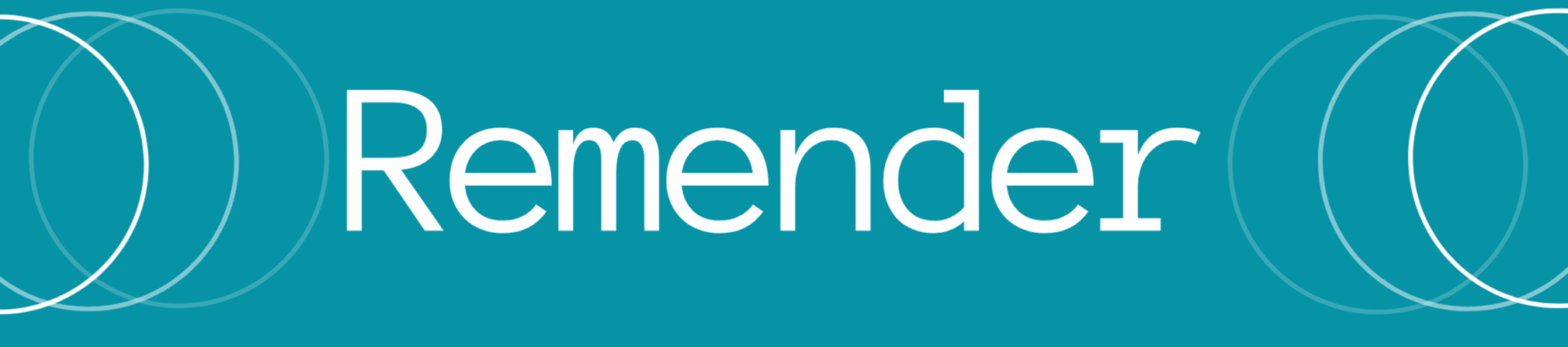Eliminar Microsoft Edge de tu PC no es del todo sencillo. Sin embargo, hay varias maneras de hacerlo. Puedes desinstalar Edge desde el menú Inicio y quitarlo de la barra de tareas, intentar usar la opción estándar de desinstalación de Windows o usar Windows PowerShell. Además, puedes evitar que Edge sea reinstalado por una actualización de Windows con el Blocker Toolkit o manualmente. A continuación, te mostramos cómo hacerlo.
Diferentes opciones para desinstalar Microsoft Edge
Numerosos navegadores como Firefox u Opera GX pueden ser instalados por el usuario. Microsoft Edge, por su parte, es el navegador web predeterminado que viene preinstalado con Windows. Desinstalar Microsoft Edge suele ser más difícil de lo esperado. Sin embargo, hay varias formas de eliminar el navegador de tu ordenador.
Nota importante: Antes de comenzar, ten en cuenta que generalmente no se recomienda desinstalar Edge, ya que está muy integrado en el sistema operativo. Para evitar problemas, puedes simplemente cambiar de navegador sin desinstalar Edge.
Desinstalar Microsoft Edge desde el menú Inicio y quitarlo de la barra de tareas
Una de las opciones más sencillas es desinstalar Microsoft Edge desde el menú Inicio y quitarlo de la barra de tareas.
- Haz clic con el botón derecho en el icono de Edge en la barra de tareas y selecciona “Eliminar de la barra de tareas”.
- Haz clic en el icono de Windows en la parte inferior izquierda.
- Busca el icono de Edge, haz clic derecho sobre él y selecciona “Eliminar del Inicio”.
Esta opción solo oculta el acceso a Edge, pero no lo desinstala por completo.
Cómo desinstalar Microsoft Edge paso a paso
Microsoft ha integrado Edge en numerosas partes de su sistema operativo, convirtiéndolo en un componente esencial de Windows. Normalmente, no se ofrece una opción de desinstalación. Sin embargo, dependiendo de la versión instalada (Chromium o Legacy), hay distintas opciones para eliminar Edge.
Eliminar Microsoft Edge a través de la lista de programas instalados
Prueba primero la opción estándar de desinstalación de Windows:
- Haz clic derecho en el menú Inicio y selecciona “Aplicaciones y características”.
- En la barra de búsqueda, escribe “Microsoft Edge”.
- Si aparece la opción “Desinstalar”, haz clic en ella y sigue las instrucciones.
- Si el botón “Desinstalar” está en gris, significa que Edge no puede eliminarse de esta manera.
Si no puedes desinstalarlo desde aquí, prueba con Windows PowerShell.
Eliminar Microsoft Edge con Windows PowerShell
Para desinstalar Edge permanentemente, puedes ejecutar un comando desde Windows PowerShell.
Nota: Este procedimiento solo funciona hasta la actualización KB5003173 de mayo de 2021.
- Abre el Explorador de Windows y ve a:
C:\Program Files (x86)\Microsoft\Edge\Application. - Busca la carpeta con el número más alto y ábrela.
- Dentro de esta carpeta, abre la subcarpeta “Installer”.
- Mantén presionada la tecla
Shifty haz clic derecho en un espacio vacío. Selecciona “Abrir ventana de PowerShell”. - En PowerShell, introduce el siguiente comando y presiona
Enter:.\setup.exe -uninstall -system-level -verbose-logging -force-uninstall - Confirma la solicitud del Control de cuentas de usuario haciendo clic en “Sí”.
Edge debería desinstalarse. Sin embargo, es posible que Windows lo reinstale en futuras actualizaciones.
Evitar la reinstalación de Edge tras una actualización de Windows
Para evitar que Edge se reinstale tras una actualización, puedes utilizar el Microsoft Edge Chromium Blocker Toolkit o modificar manualmente el registro de Windows.
Usar el editor de registro para bloquear Edge
Advertencia: Modificar el registro de Windows puede causar problemas en el sistema. Realiza estos cambios solo si tienes experiencia.
- Abre la ventana “Ejecutar” presionando
Windows + R. - Escribe
regedit.exey presionaEnter. - Confirma con “Sí” cuando se solicite.
- Navega hasta
HKEY_LOCAL_MACHINE\SOFTWARE\Microsoft. - Haz clic derecho en la carpeta “Microsoft” y selecciona “Nuevo > Clave”.
- Nombra la clave “EdgeUpdate”.
- Dentro de “EdgeUpdate”, haz clic derecho en el área derecha y selecciona “Nuevo > Valor DWORD (32 bits)”.
- Nombra este valor “DoNotUpdateToEdgeWithChromium”.
- Haz doble clic en el valor y cambia el número de “0” a “1”. Luego presiona “Aceptar”.
Con esto, evitarás que Edge se reinstale automáticamente en tu sistema.
Eliminar Microsoft Edge de tu PC puede ser complicado, pero es posible siguiendo los pasos adecuados. Puedes intentar desinstalarlo desde “Aplicaciones y características”, usar PowerShell o modificar el registro para evitar su reinstalación. Recuerda que Edge está integrado en Windows, por lo que su eliminación podría afectar el funcionamiento del sistema. Si solo quieres evitar su uso, considera simplemente cambiar de navegador en lugar de desinstalarlo.